Numérotation des pages
Utilisez cette fonction pour imprimer des numéros de page sur les copies.
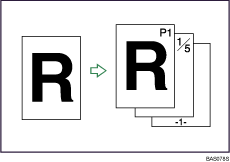
![]()
Vous ne pouvez pas utiliser le Bypass avec cette fonction.
Il existe six types de numérotations de pages.
P1,P2...
1/5,2/5...
-1-,-2-...
P.1,P.2...
1, 2...
1-1,1-2...
Position du tampon et orientation de l'original
La position du tampon de page change selon l'orientation dans laquelle vous placez les originaux.
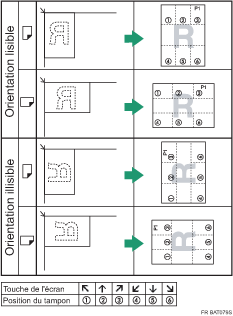
![]() Appuyez sur [Editer/Couleur].
Appuyez sur [Editer/Couleur].
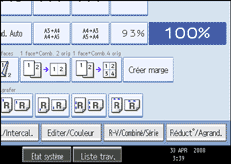
![]() Appuyez sur [Tampon].
Appuyez sur [Tampon].
![]() Appuyez sur [Pagination].
Appuyez sur [Pagination].
![]() Sélectionnez le format de la numérotation de pages.
Sélectionnez le format de la numérotation de pages.
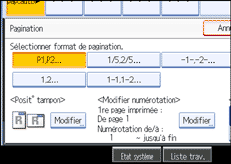
Vous pouvez modifier la couleur du tampon, sa position, les pages à tamponner et la numérotation.
![]() Après avoir défini tous les paramètres, appuyez sur [OK].
Après avoir défini tous les paramètres, appuyez sur [OK].
![]() Appuyez sur [OK].
Appuyez sur [OK].
![]()
La couleur par défaut est le noir.
Vous pouvez modifier les paramètres de Pagination sous Tampon, dans Outils utilisateur. Pour plus d'informations sur le tampon, reportez-vous à la section "Tampon".
Vous pouvez modifier la position du tampon si la fonction Combiné ou Recto/Verso est définie pour une utilisation avec cette fonction sous Position du tampon Recto/Verso ou Numérotations de Pages sous Combiné, dans Outils utilisateur. Pous plus d'informations sur ces paramètres, reportez-vous à la section "Tampon".
Lorsque la fonction Pagination est utilisée en même temps que la fonction Combiné, Magazine ou Livret, les numéros de pages
sont imprimés de la manière suivante :
La fonction Par original est sélectionnée en Numérotation de pages en mode Combiner :
Avec l'option Recto / Recto/Verso avec la fonction Combiner
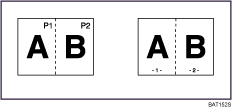
Avec la fonction Magazine ou Livret
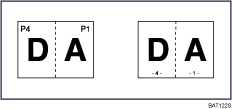
La fonction Par Copie est sélectionnée en Numérotation de pages en mode Combiner :
Avec l'option Recto / Recto/Verso avec la fonction Combiner
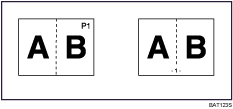
Si vous combinez cette fonction à la fonction Recto/Verso (Haut à Haut) et sélectionnez [P1,P2...] ou [1/5,2/5...], les numéros de page sur le dos sont imprimés comme suit :
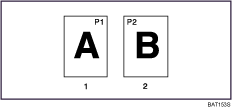
Avant
Arrière
Sujets apparentés
Modification de la couleur du tamponModification de la position du tampon
Définition de la première page imprimée et du numéro de départ ("P1,P2...", "-1-,-2-...", "P.1,P.2... ", "1,2... ")
Définition de la première page imprimée et du numéro de départ ("1/5,2/5...")
Définition de la première page imprimée et du numéro de départ ("1-1,1-2...")